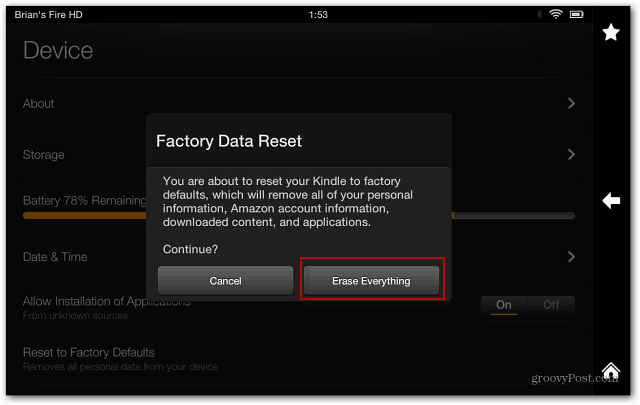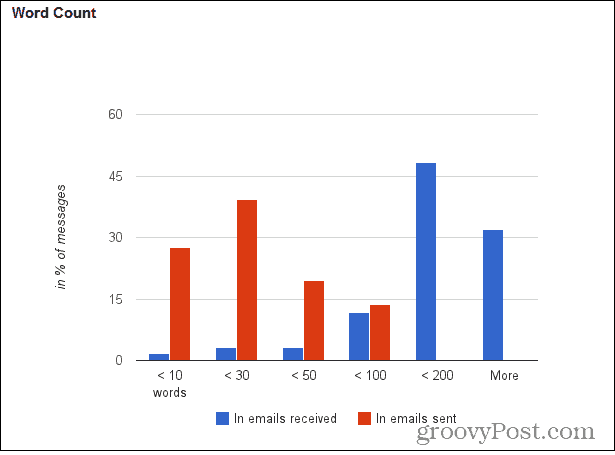Posledná aktualizácia dňa

Už vás nebaví vidieť vo vašom príspevku na Instagrame reklamy, ktoré sú založené na vašej aktivite? Tu je návod, ako vypnúť cielené reklamy na Instagrame.
Cielené reklamy na Instagrame umožňujú firmám osloviť oči používateľov a zvýšiť tak povedomie o ich značke. Reklamy umožňujú spoločnosti osloviť presné demografické údaje a záujmy používateľov.
Spoločnosť tak môže na vás zacieliť svoje reklamy na základe konkrétneho obsahu, ktorý si prezeráte, a iných používateľov a skupín, ktoré sledujete na Instagrame a Facebooku. Možno však budete chcieť vypnúť cielené reklamy na Instagrame.
Aj keď nie je k dispozícii metóda na úplné blokovanie reklám na sociálnej stránke, existuje niekoľko vecí, ktoré môžete urobiť na zníženie cielených reklám na Instagrame. Táto príručka vysvetľuje, čo robiť.
Ako vypnúť cielené reklamy na Instagrame
Reklamy na Instagrame sledujú vašu aktivitu v aplikácii a čím viac interagujete so sponzorovaným príspevkom konkrétnej značky, tým viac bude jej kampaň zacielená na váš informačný kanál Instagram. Ak teda chcete minimalizovať alebo obmedziť cielené reklamy, prvým krokom nie je interakcia so sponzorovanými príspevkami.
Sponzorovaný príspevok môžete identifikovať podľa toho, ako je označený vo vašom informačnom kanáli. Na obrázku nižšie je napríklad reklama na videohru. Môžete to identifikovať ako reklamu, pretože to povie Sponzorované pod užívateľským menom.
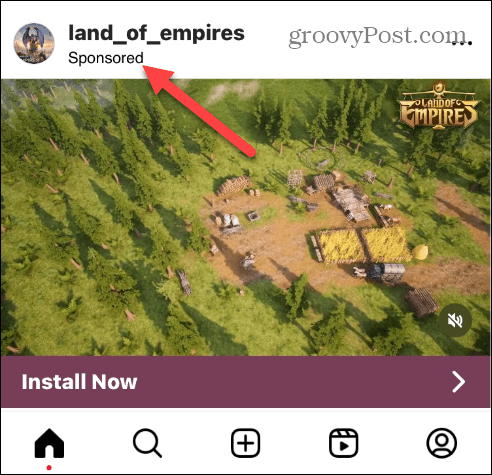
Príklad sponzorovaného príspevku na Instagrame.
Ak na reklamu klepnete alebo s ňou interagujete, uvidíte ich viac od daného inzerenta a súvisiacich partnerov. Cielené reklamy však môžete spravovať aj bez zapojenia niekoľkými spôsobmi. Pamätajte, že materskou spoločnosťou Instagramu je Facebook (alebo Meta) a ak sú účty prepojené, sponzori tretích strán budú tiež používať aktivitu na Facebooku na zacielenie reklám.
Ako skryť reklamy na Instagrame
Reklamu môžete skryť, ak sa vám zdá opakujúca sa alebo nevhodná, a môžete to urobiť na úrovni reklamy vo vašom informačnom kanáli Instagramu.
Ak chcete skryť reklamu na Instagrame:
- Kliknite na trojbodový tlačidlo ponuky v pravom hornom rohu príspevku.
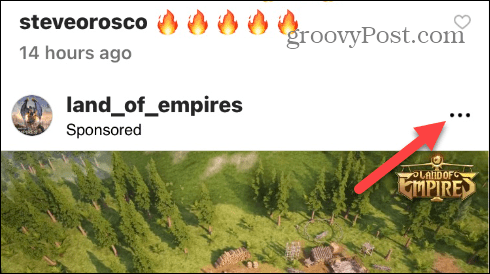
- Klepnite na ikonu Skryť reklamu možnosť, keď sa zobrazí ponuka.
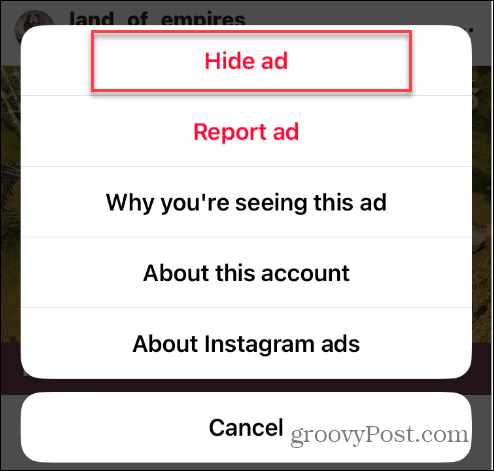
- Teraz v nasledujúcej ponuke vyberte, prečo chcete reklamu skryť.
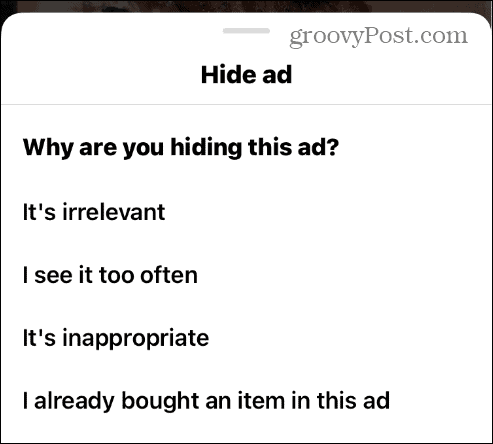
- Instagram zobrazí overovaciu správu, ktorá vám oznámi, že už nebude zobrazovať reklamu.
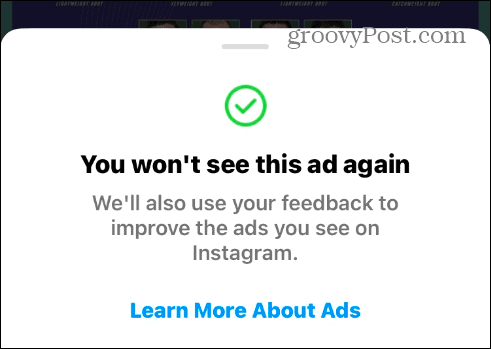
Použitie tejto metódy pomáha algoritmu Instagramu určiť, ktoré reklamy sa vám nepáčia, a preto sa budú zobrazovať menej. Pokiaľ ide o „zacielenie“ budúcich reklám, môže to pomôcť zlepšiť dojem z reklamy v aplikácii.
Ako nahlásiť reklamy na Instagrame
Instagram tiež obsahuje mechanizmus na hlásenie reklám, ktoré môžete považovať za urážlivé alebo nevhodné. Reklama môže napríklad porušovať štandardy komunity Instagramu alebo propagovať falošný produkt či podvod.
Ak chcete nahlásiť reklamy na Instagrame:
- Klepnite na ikonu trojbodový tlačidlo ponuky v pravom hornom rohu sponzorovanej reklamy.
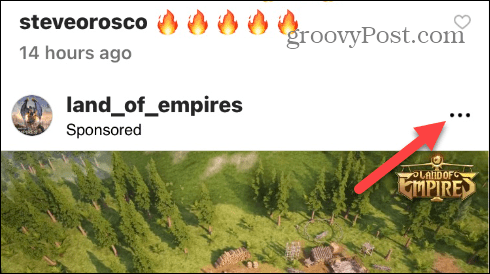
- Keď sa zobrazí ponuka, klepnite na Nahlásiť reklamu možnosť.
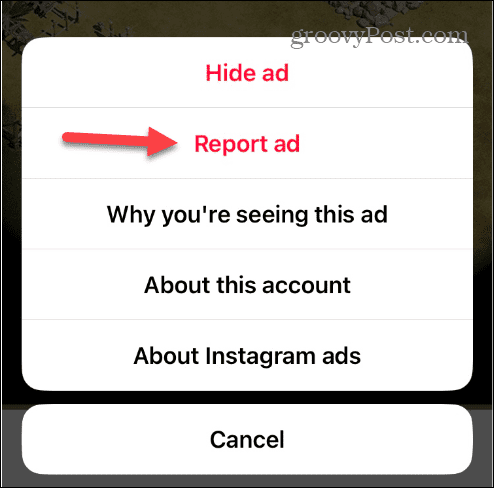
- V nasledujúcej ponuke vyberte, prečo reklamu nahlasujete.
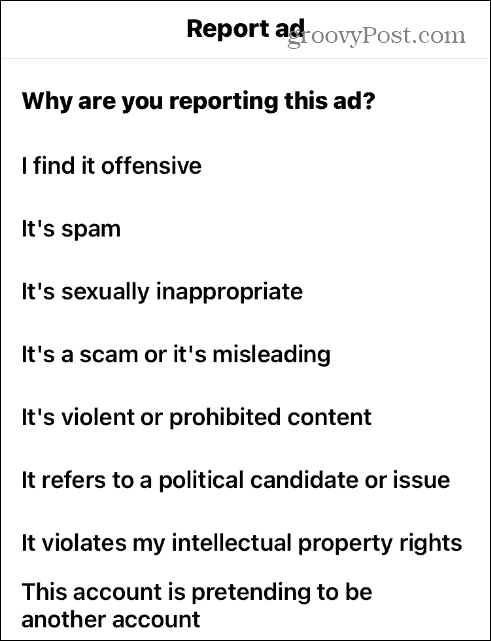
- Po vykonaní vášho výberu Instagram zobrazí overovaciu správu, v ktorej vás informuje, že služba určí, či porušuje jej zásady reklamy.

Ako znížiť cielené reklamy na Instagrame cez Nastavenia
Aj keď môžete vypnúť cielené reklamy na Instagrame na úrovni reklamy vo svojom informačnom kanáli, môžete tiež pristupovať k nastaveniam reklám na Instagrame a obmedziť tak cielené reklamy.
Ak chcete obmedziť cielené reklamy prostredníctvom nastavení Instagramu:
- Otvor Aplikácia Instagram na svojom telefóne alebo tablete.
- Vyberte si svoj ikona profilu v pravom dolnom rohu.
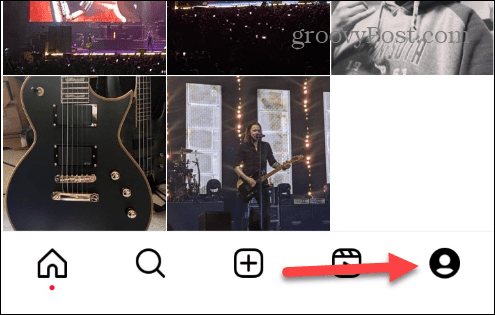
- Klepnite na ikonu Ponuka tlačidlo a vyberte nastavenie zo zoznamu.
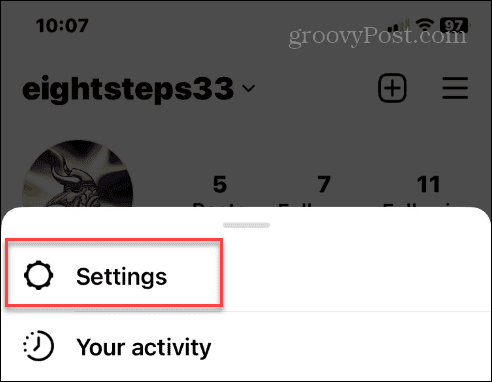
- Klepnite na ikonu Reklamy možnosť zo zoznamu položiek.
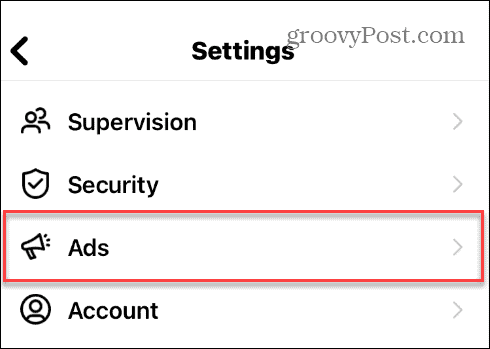
- Vyberte Informácie o aktivite od reklamných partnerov z nasledujúceho zoznamu.
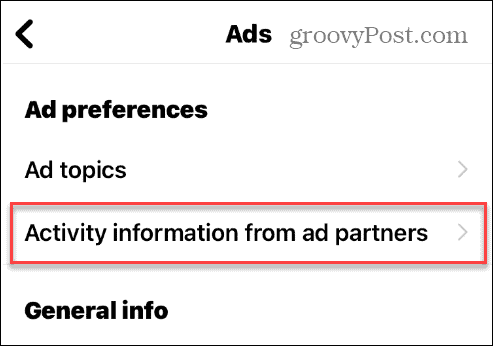
- Klepnite na ikonu Skontrolujte nastavenie tlačidlo.
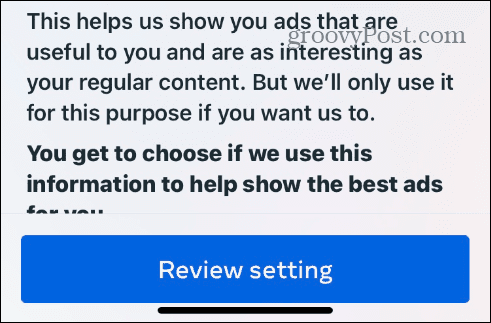
- Teraz vyberte Nie, nezvyšujte užitočnosť mojich reklám pomocou týchto informácií možnosť.
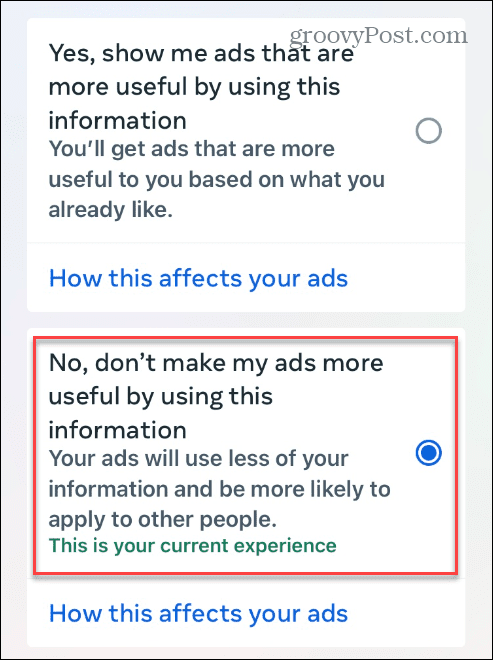
Teraz budú vaše reklamy menej zacielené a viac náhodné. Žiaľ, nemôžete reklamy úplne odstrániť, ale pomocou týchto krokov budú menej zacielené.
Ako zablokovať inzerenta na Instagrame
Ak nechcete vidieť reklamy od konkrétnej značky, môžete sponzorovaný účet zablokovať. Tu je postup, ako na to.
Ak chcete zablokovať sponzorovaného používateľa na Instagrame:
- Spustite Instagram na svojom mobilnom zariadení.
- Prechádzajte informačným kanálom, kým nenájdete inzerenta (Sponzorovaný príspevok), ktorý chcete zablokovať.
- Klepnite na názov spoločnosti alebo značky v sponzorovanom príspevku.

- Keď sa otvorí profil inzerenta, klepnite na trojbodový tlačidlo v pravom hornom rohu profilu.

- Keď sa zobrazí ponuka, vyberte položku Blokovať možnosť.

- Overte, či chcete zablokovať značku a ďalšie účty, ktoré vytvorili, alebo len profil inzerenta a klepnite na Blokovať tlačidlo.
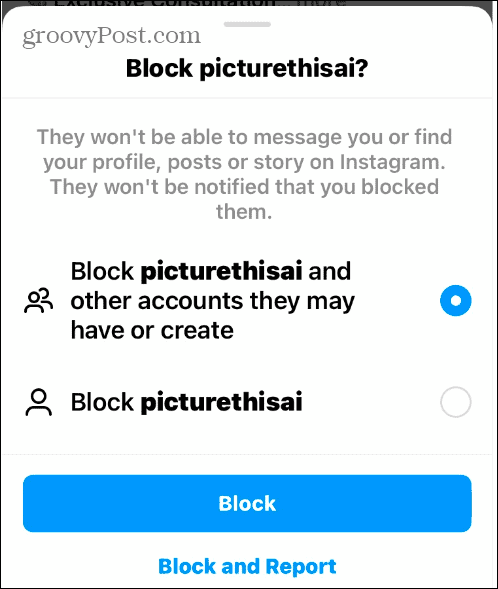
Ako spravovať témy reklám na Instagrame
Ďalšou možnosťou, ako vypnúť cielené reklamy na Instagrame, je správa tém reklám.
Ak chcete spravovať témy reklám na Instagrame:
- OTVORENÉ Nastavenia > Reklamy a otvorte Témy reklám možnosť.
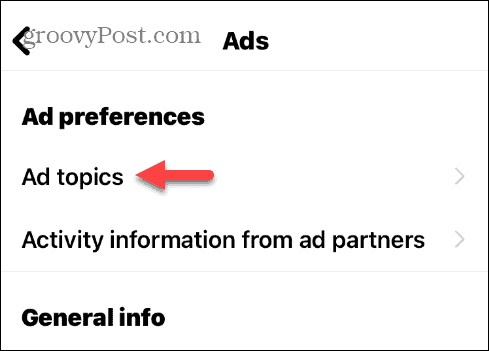
- Klepnite na jednu z tém reklamy spojených s vašou aktivitou.

- Zmeňte možnosť z Bez preferencie na Zobrazovať menej reklám na túto tému.
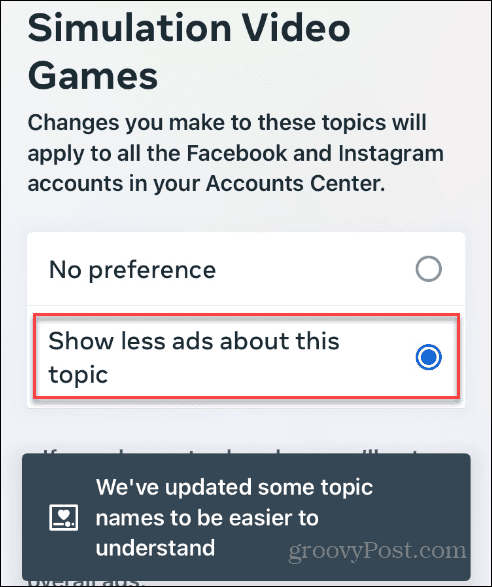
V budúcnosti budú vaše zmeny aktualizované pre váš účet a mali by ste vidieť menej zacielených reklám pre témy, ktoré zmeníte.
Obmedzenie cielených reklám na Instagrame
Aj keď nemôžete reklamy na Instagrame priamo zakázať, pomocou vyššie uvedených riešení môžete spravovať typy zacielených reklám, ktoré vidíte. Blokovanie reklám a zmena predvolieb vám môže pomôcť zlepšiť celkovú skúsenosť s Instagramom.
Viac informácií na sociálnej sieti nájdete v návode vymazať vyrovnávaciu pamäť Instagramu pre lepší výkon aplikácie. Alebo, ak ste dlhodobým používateľom, možno sa budete chcieť vrátiť a pozrieť si svoje prvý lajkovaný príspevok na Instagrame.
Ak chcete, aby ostatní používatelia nevideli, či je váš príspevok populárny alebo nie, môžete skryť lajky na Instagrame. A ak vás na sociálnej sieti otravuje používateľ, naučte sa, ako na to ignorovať niekoho na Instagrame.
Ako nájsť kód Product Key systému Windows 11
Ak potrebujete preniesť svoj produktový kľúč Windows 11 alebo ho len potrebujete na vykonanie čistej inštalácie operačného systému,...

![Is.gd skracuje adresy URL svojou cestou [groovyReview]](/f/44de90c94119ea502854c6125cd125df.png?width=288&height=384)